如何修复 403 禁止错误 (WordPress)
已发表: 2023-04-21想知道如何修复 WordPress 中的 403 forbidden 错误?
要事第一; 403 是您在尝试访问受限页面或帖子时通常在 WordPress 网站上遇到的常见错误。
问题是,有时,WordPress 会在本应可访问的页面或帖子上向您显示 403 错误。 这通常是由于 .htaccess 文件损坏、文件权限不正确或安全插件配置不当造成的。
👉在本教程中,您将学习如何修复 WordPress 中的错误配置、损坏的文件和其他可能导致 403 禁止错误的原因。
为什么会出现 WordPress 403 forbidden 错误?
要了解 403 forbidden 错误,您必须首先了解什么是 HTTPS 状态代码。
HTTPS 状态代码是从网站服务器发送到访问者浏览器的消息,用于指示所请求操作的成功或失败。
例如,假设访问者请求打开一个只有您网站的管理员才能访问的页面。 作为对该请求的响应,网络服务器向访问者的浏览器发送“403 forbidden error”状态代码。
在这种情况下,该错误是无害的,因为它旨在保护您的网站。 但是,当服务器限制对本应可访问的页面的访问时,这就是您需要从站点中删除错误的时候。
那么为什么服务器限制访问应该可以访问的帖子和页面呢? 典型的原因是:
- 文件权限从后端更改
- .htaccess 文件已损坏
- 配置不当的安全插件
现在您知道错误背后的可能原因,我们将向您展示如何将其从您的站点中删除。 但首先,让我们快速浏览一下 403 错误的变体。
WordPress 中的 403 错误变体
有时错误会显示消息,指出它出现在您网站上的确切原因。 让我们看一下 WordPress 中 403 禁止错误的一些变体,其中的消息指出了确切的原因:
-
403 Forbidden – nginx -
You are not authorized to view this page. -
It appears you don't have permission to access this page. -
403 Forbidden – Access to this resource on the server is denied. -
Forbidden – You don't have permission to access [directory name] on this server. -
403. That's an error. Your client does not have permission to get URL [address] from this server. -
403 Forbidden – You don't have permission to access '/' on this server. Additionally, a 403 Forbidden error was encountered while trying to use an ErrorDocument to handle the request.
如果您网站上的错误指出了原因,那么我们建议直接跳到下一节中的确切解决方案。 否则,您需要一个接一个地尝试解决方案,直到 403 禁止错误从您的 WordPress 站点消失。
如何从 WordPress 中删除 403 禁止错误
要修复 403 错误,您可以执行以下步骤:
- 更改文件权限
- 停用插件
- 恢复 .htaccess 文件
- 杂项解决方案
我们在以下部分介绍了如何实施这些解决方案。 但在深入研究它们之前,请为您的网站创建一个备份。
下面的解决方案涉及到您网站的后端并修改文件权限、停用已安装的插件以及重新生成 .htaccess 文件等。 这些都是有风险的措施,执行它们可能会破坏您的网站。 如果发生这种情况,进行备份将使您能够将网站恢复正常。
此外,您需要清除缓存以验证该错误是否仍然存在于您的网站上。 暂时出现一些 WordPress 错误。 但是由于缓存,您的浏览器可能会显示您网站的过时版本。 在继续执行以下解决方案之前,请确保该错误仍然出现在您的网站上。
现在,让我们开始吧。🤿
- 更改文件权限
- 停用安全插件
- 恢复 .htaccess 文件
- 杂项解决方案
1.更改文件权限
WordPress 网站由文件和文件夹组成。 这些文件和文件夹受文件权限的约束,文件权限指定谁可以读取、写入、修改和访问它们。 通过更改这些文件权限,您可以阻止或允许人们访问您网站的某些区域。
WordPress 中的 403 forbidden 错误出现在您的网站上是因为有人修改了您网站上特定文件或文件夹的文件权限。 也许它不小心是您的用户之一或您的托管公司。
我们将向您展示如何正确设置文件权限。 这是您需要做的:
- 更改 public_html 文件夹的文件权限
- 更改 wp-config.php 文件的文件权限
- 更改 public_html 文件夹内所有文件的文件权限
让我们来看看如何执行这些步骤。
更改 public_html 文件夹的文件权限
您将需要使用 FileZilla 等 FTP 客户端或您的托管帐户的 cPanel 访问您网站的后端。
让我们在这个例子中使用 cPanel。
打开您的主机帐户,登录到cPanel ,然后选择文件管理器。
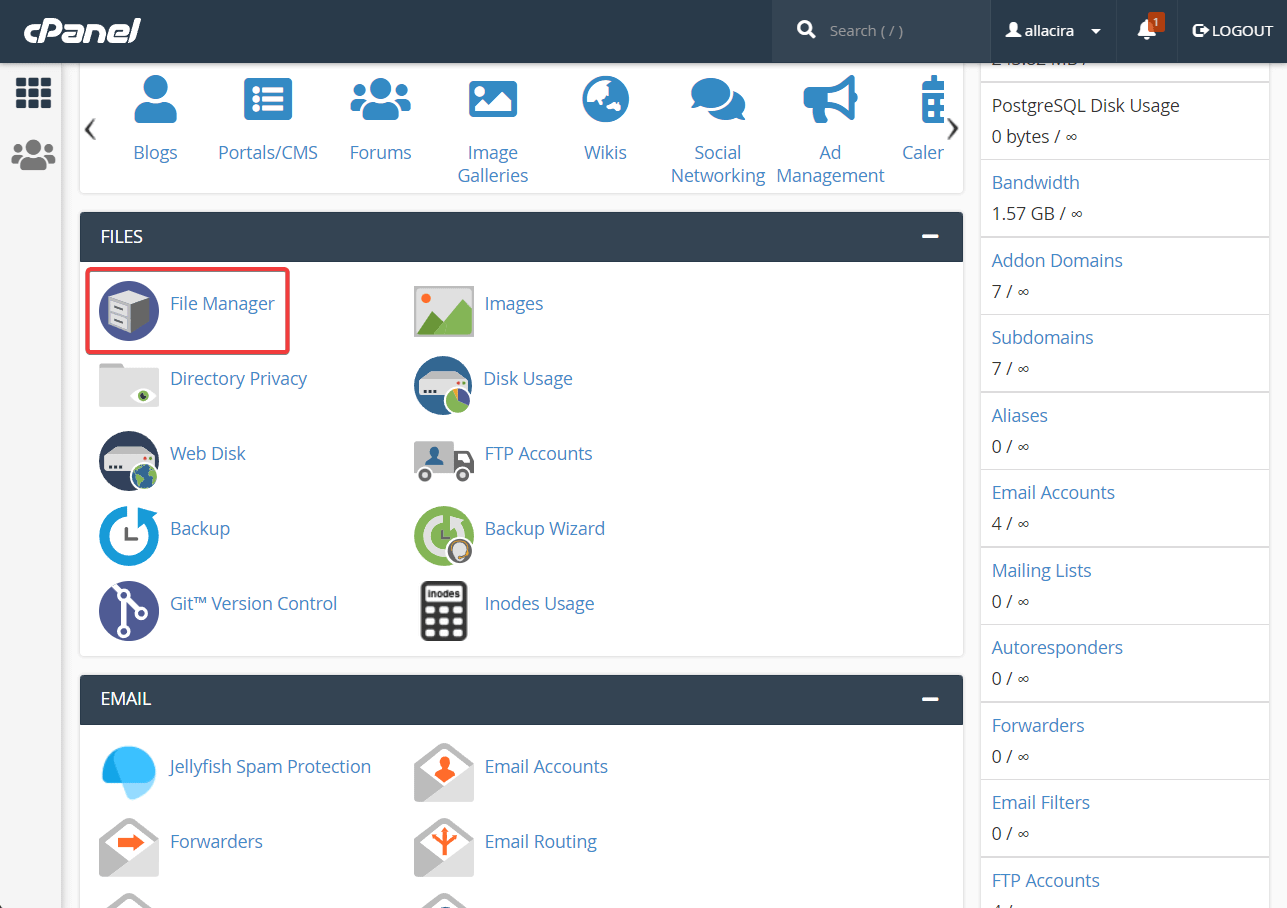
在文件管理器中,右键单击public_html文件夹,然后选择更改权限选项。 屏幕上会弹出一个新的小窗口。

在权限选项中,写入755 。 点击更改权限按钮。

在下一个屏幕上,选择Recurse into subdirectories和Apply to directories only ,然后点击OK按钮。
更改 wp-config.php 文件的文件权限
在 public_html 文件夹中,找到wp-config.php文件,右键单击并选择Change Permissions 。 在权限选项上,插入440并点击更改权限按钮。
更改 public_html 文件夹内所有文件的文件权限
您需要更改 public_html 文件夹中所有文件和文件夹的文件权限。 一个一个选择文件和文件夹,打开Change Permissions选项,将权限值设置为644 。
请务必选中下一个屏幕上的递归到子目录和应用到文件选项。
就是这样。 如果是文件权限问题,那么 403 forbidden 错误应该从您的网站上消失。 如果它仍然存在,请尝试下一个解决方案。
2.停用安全插件
众所周知,安全插件会意外地将用户 IP 标记为恶意 IP,因此它可能会阻止您访问您的网站。
如果您可以访问您的 wp-admin,请从您的 WordPress 仪表板停用安全插件。 如果您无法访问 wp-admin,请打开您的主机帐户并转到cPanel → 文件管理器 → public_html → wp-content → 插件。

在插件文件夹中,找到安全插件。 右键单击并选择重命名。 将安全插件重命名为“old-security-plugin”之类的名称。 这将从您的网站停用安全插件。

如果您的安全插件不是罪魁祸首,那么它可能是您网站上安装的其他插件。
转到插件文件夹并将其重命名为“plugins_old”。 这将停用您网站上的所有插件。
如果这样做可以从您的站点中删除 403 错误,则可以确认您的插件之一是真正的罪魁祸首。
要找到确切的插件,首先,将插件的文件夹恢复为其原始名称。 然后通过重命名一个一个地停用该文件夹中的插件。
每次停用插件时,检查 403 forbidden 错误是否消失。

当您遇到罪魁祸首插件时,请右键单击该插件的文件夹并选择“删除”选项将其删除。

3.恢复.htaccess文件
.htaccess 文件包含一堆指令,告诉服务器如何运行您的网站。 它是您的 WordPress 网站最重要的文件之一。
有时 .htaccess 文件会由于插件配置错误和网络问题等原因而损坏。
如果是损坏的 .htaccess 文件,则重新生成文件将从您的网站中删除错误。
要重新生成 .htaccess 文件,请转到cPanel → 文件管理器 → public_html → .htaccess 。 右键单击该文件,然后单击删除按钮。

接下来,打开您的 wp-admin,转到Settings → Permalinks ,向下滚动到页面末尾,然后点击Save Changes按钮。

这应该会生成一个新的 .htaccess 文件并删除 403 forbidden 错误。
4.杂项解决方案
到目前为止,我们与您分享的三种解决方案是解决 WordPress 网站 403 错误的最有效方法。 如果它们不起作用,那么还有一些其他解决方案可能会起到作用。 那些是:
- 与安全插件一样,CDN(内容分发网络的缩写)可能会阻止您的 IP 访问您的网站。 暂时停用您的 CDN并检查您的网站。
- 您也可以尝试禁用您的 VPN或切换到不同的 VPN 服务。
- 图片防盗链配置不当也会导致403错误。 我们建议正确配置您的防盗链插件。
- 如果没有任何效果,那么您需要向托管服务提供商寻求帮助。 告诉他们您已经采取的所有步骤,他们应该能够帮助您立即从您的站点中删除错误。
结论🧐
WordPress 中的 403 forbidden 错误是您很可能再次遇到的常见错误,除非您采取以下预防措施:
- 只允许管理员访问您的网络服务器
- 仅使用来自可信来源的插件
- 仅使用来自受信任品牌的 VPN 和 CDN
- 换一个更好的托管公司
如果您对 WordPress 网站上的 403 禁止错误有疑问,请在下面的评论部分告诉我们。
